Asus EEE PC R251B, EEE PC R251P User Manual [pt]
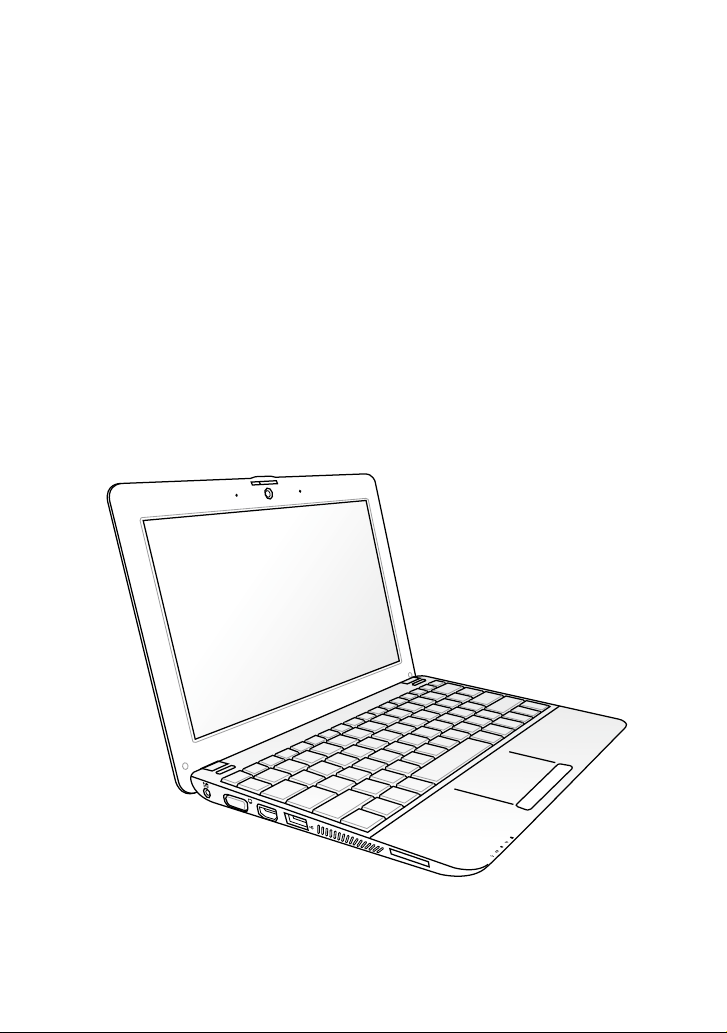
PG6083
Eee PC
Manual do utilizador
Edição
Eee PC Série 1215
Windows® 7
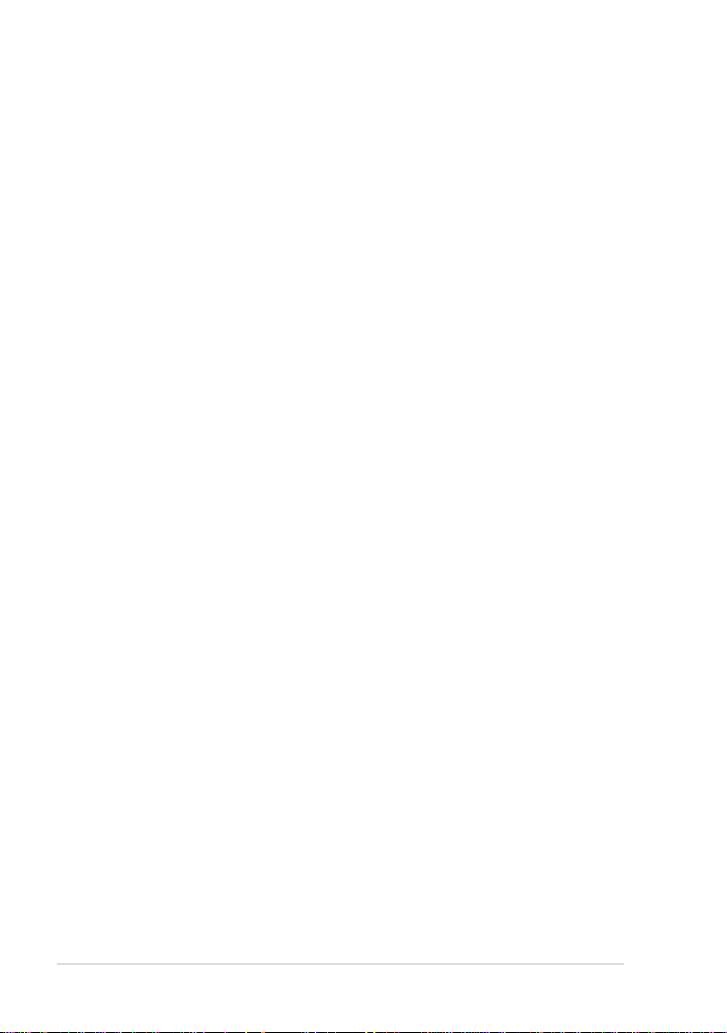
Índice
Índice .............................................................................................................................................ii
Acerca deste manual do utilizador ....................................................................................iv
Notas para este manual .........................................................................................................iv
Medidas de segurança ............................................................................................................v
Capítulo 1: Conhecer as peças
Parte de cima ..........................................................................................................................1-2
Base ............................................................................................................................................1-6
Parte Frontal ............................................................................................................................1-7
Lado direito .............................................................................................................................1-8
Lado esquerdo .......................................................................................................................1-9
Utilização do teclado .........................................................................................................1-11
Utilização do touchpad .....................................................................................................1-13
Gestos com um ou vários dedos .....................................................................1-13
Capítulo 2: Como começar
Ligar o seu Eee PC .................................................................................................................2-2
Primeiro Arranque .................................................................................................................2-3
Ambiente de Trabalho .........................................................................................................2-5
Ligação de rede ......................................................................................................................2-6
Configurar uma ligação de rede sem fios ......................................................2-6
Rede Local .................................................................................................................2-7
Navegar por páginas web .................................................................................2-10
Capítulo 3: Utilizar o Eee PC
ASUS Update ...........................................................................................................................3-2
Actualizar a BIOS a partir da Internet ..............................................................3-2
Actualizar a BIOS a partir de um ficheiro de BIOS .......................................3-3
Ligação Bluetooth (em alguns modelos) ......................................................................3-4
Motor Super Híbrido ............................................................................................................3-6
Modos do Motor Super Híbrido ........................................................................3-6
Eee Docking (em alguns modelos) .................................................................................3-7
Access ........................................................................................................................3-7
ii
Índice
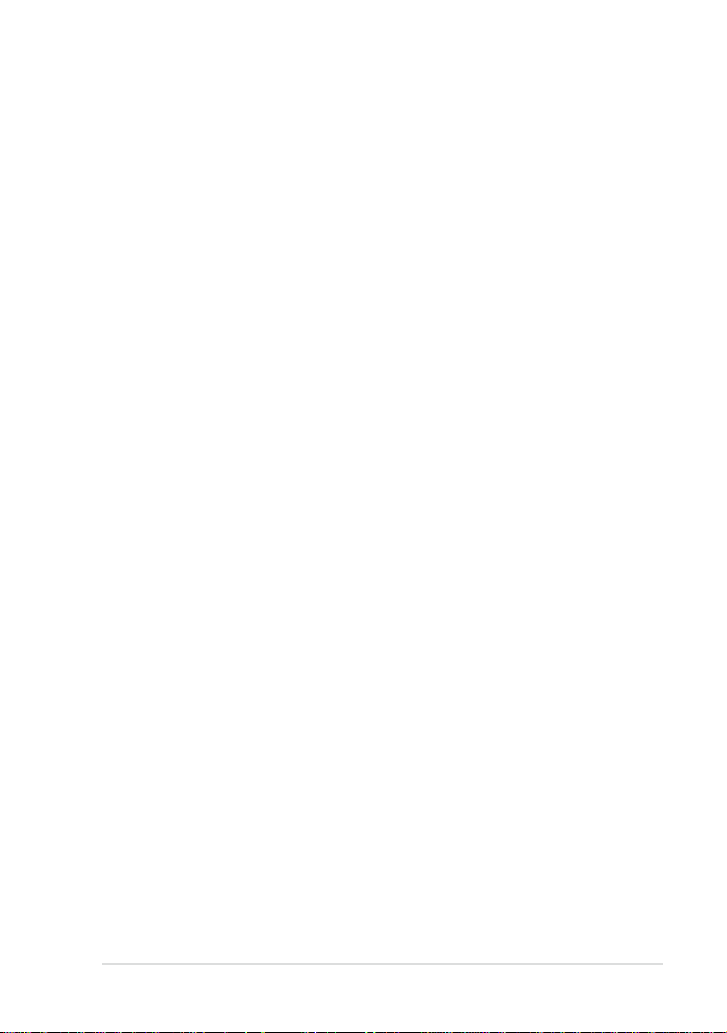
Sharing ......................................................................................................................3-8
Experience ...............................................................................................................3-8
Tools ...........................................................................................................................3-8
Capítulo 4: Recuperação do sistema
Recuperação do Sistema ....................................................................................................4-2
Boot Booster............................................................................................................................4-5
Apêndice
Declarações de segurança .................................................................................................A-2
Declaração da Federal Communications Commision ...............................A-2
Produto compatível com a certificação ENERGY STAR .............................A-3
Avisos REACH ...........................................................................................................A-8
Declaração e conformidade relativa às normas ambientais a nível
global ........................................................................................................................A-9
Serviços de devolução ..........................................................................................A-9
Direitos de autor ................................................................................................................. A-12
Limitação de responsabilidade .....................................................................................A-13
Manutenção e assistência ...............................................................................................A-13
ASUS Eee PC
iii

Acerca deste manual do utilizador
Está a ler o Manual do Utilizador do Eee PC. Este Manual do Utilizador
fornece informações quanto aos vários componentes do Eee PC e à sua
utilização. As secções mais importantes deste Manual do Utilizador são:
1. Conhecer as peças
Fornece informações quanto aos componentes do Eee PC.
2. Começar
Fornece informações para começar a usar o Eee PC.
3. Utilizar o Eee PC
Fornece informações quanto à utilização dos utilitários do Eee PC.
4. Recuperação do sistemaRecuperação do sistema
Fornece informações acerca da recuperação do sistema.
5. Apêndice
Fornece uma Lista dos revendedores qualicados (LRQ) e indica
procedimentos de segurança.
As aplicações incluídas variam de acordo com os modelos e territórios.
Existem várias diferenças entre o seu Eee PC e os desenhos incluídos
neste manual. Por favor, aceite o seu Eee PC como estando correcto.
Notas para este manual
São utilizadas algumas notas e avisos ao longo deste manual, ajudando
a completar certas tarefas com mais eciência e segurança. Estas notas
estão classicadas por diferentes níveis de importância, da seguinte
maneira:
AVISO! Informação importante que deve ser seguida para uma boa
utilização do aparelho.
IMPORTANTE! Informação vital que deve ser seguida para evitar
danos nos dados, componentes ou pessoas.
DICA: Dicas para completar tarefas.
NOTA: Informação para casos especiais.
iv
Índice
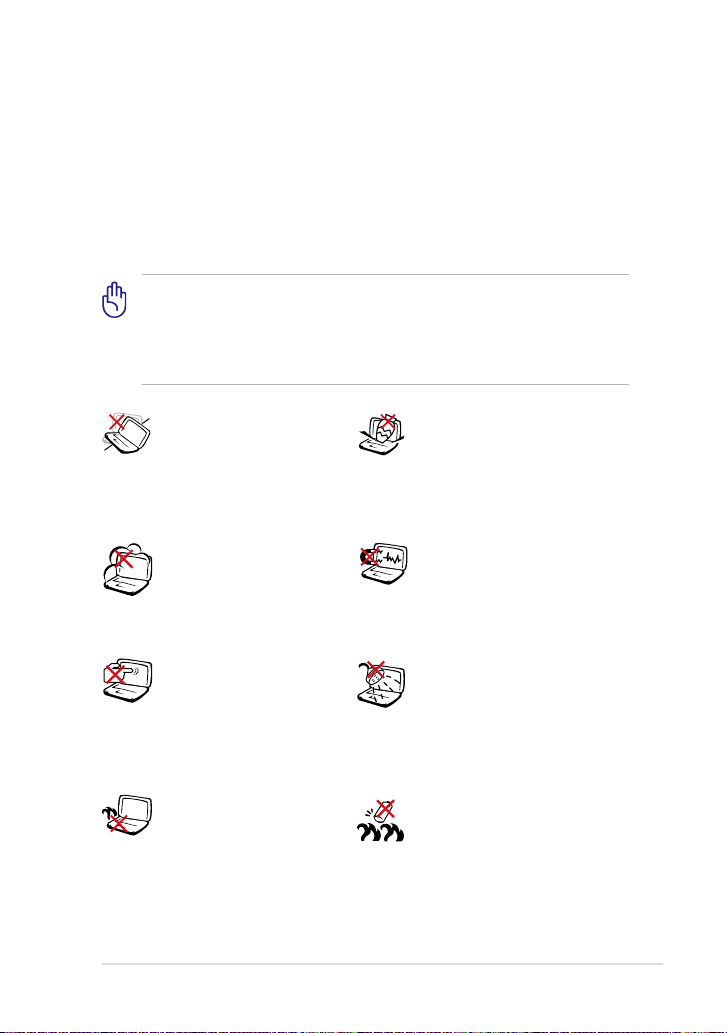
Medidas de segurança
As seguintes medidas de segurança irão aumentar o tempo de vida do
Eee PC. Siga todas as medidas e instruções. À excepção do que é referido
neste manual, faça todas as reparações em representantes autorizados.
Não utilize cabos de alimentação, acessórios ou outros periféricos
danicados. Não utilize solventes fortes, tais como diluente, benzina ou
outros produtos químicos na superfície ou perto dela.
Desligue o cabo de alimentação e remova a(s) bateria(s) antes de
limpar. Limpe o Eee PC com uma esponja de celulose limpa ou um
pano de camurça embebido com uma solução de detergente nãoabrasivo e algumas gotas de água tépida e depois remova quaisquer
restos de humidade com um pano seco.
NÃO coloque em superfícies
irregulares ou instáveis.
Envie para reparação se
a estrutura se encontrar
danificada.
NÃO exponha a sujidade
nem a ambientes com
pó. NÃO utilize se houver
alguma fuga de gás.
NÃO pressione nem toque
no monitor. Não coloque
junto a objectos pequenos
que possam riscar ou
introduzir-se no Eee PC.
NÃO deixe o Eee PC no seu
colo ou em qualquer outra
parte do corpo de forma a
evitar desconforto ou lesões
causadas por exposição ao
calor.
ASUS Eee PC
NÃO coloque nem deixe
cair objectos em cima e não
introduza quaisquer objectos
estranhos no Eee PC.
NÃO exponha a fortes campos
magnéticos ou eléctricos.
NÃO exponha a ou utilize
perto de líquidos, chuva ou
humidade. NÃO utilize o
modem durante tempestades
eléctricas.
Aviso de segurança para a
bateria: NÃO atire a bateria
para o fogo.NÃO cause curtocircuito aos contactos. NÃO
desmonte a bateria.
v
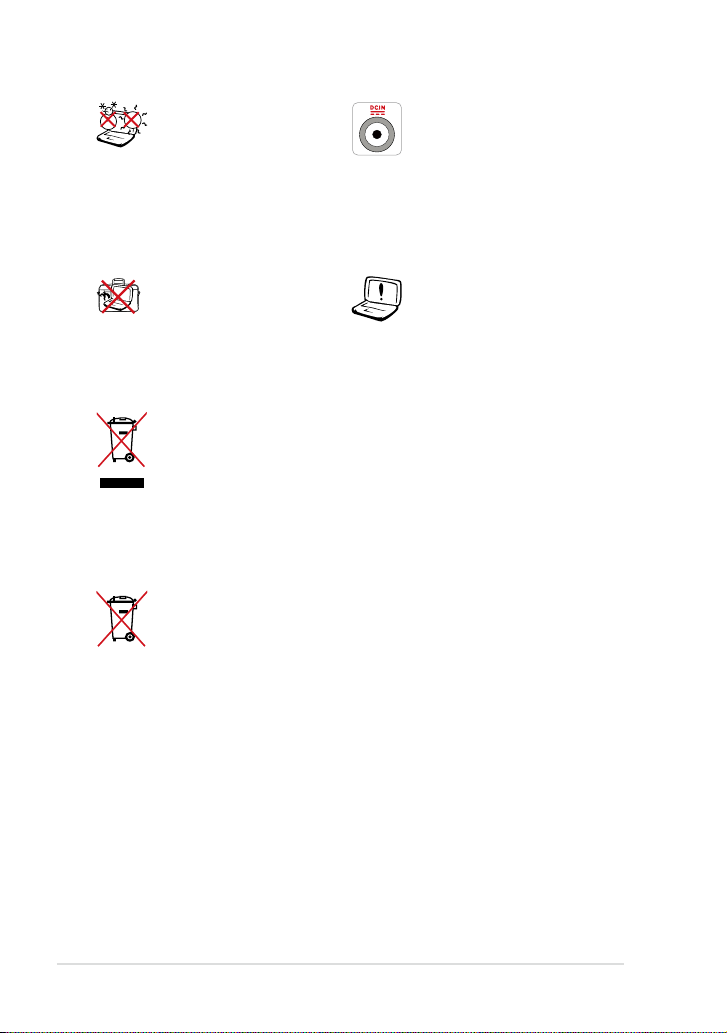
TEMPERATURA SEGURA:
Este Eee PC apenas deve
ser utilizado em ambientes
com temperaturas entre 5°C
(41°F) e 35°C (95°F).
CAPACIDADE NOMINAL:
Verifique a etiqueta sobre
a capacidade nominal na
parte de baixo do Eee PC e
assegure-se que o seu cabo
de alimentação corresponde à
capacidade.
NÃO transporte ou cubra
um Eee PC ligado com
materiais que possam reduzir
a circulação do ar, tais como
uma bolsa de transporte.
NÃO deite o Eee PC em lixeiras municipais. Este produto foi
concebido para permitir a reutilização e reciclagem dos seus
componentes. O símbolo do caixote do lixo com uma cruz por
cima indica que o produto (equipamento eléctrico e electrónico,
e com baterias contendo mercúrio) não deve ser colocado junto
com o lixo doméstico. Informe-se acerca das leis locais sobre
eliminação de produtos electrónicos.
NÃO ELIMINE a bateria junto com o lixo doméstico. O símbolo do
caixote do lixo com uma cruz indica que a bateria não deve ser
eliminada junto com o lixo doméstico.
A instalação incorrecta da
bateria pode causar explosão
e danificar o Eee PC.
Precauções de transporte
Para preparar o seu Eee PC para o transporte, deve desligá-lo e remover
todos os periféricos externos para evitar danos nos conectores. A
cabeça da unidade de disco rígido retrai-se quando a energia é desligada
para evitar que a superfície do disco rígido se risque durante o transporte.
Portanto, não deve transportar o Eee PC quando este ainda estiver
ligado. Feche a tampa do ecrã para proteger o teclado e o próprio ecrã.
A superfície do Eee PC pode riscar-se facilmente se não tomar os devidos
cuidados. Tenha cuidado para não esfregar ou riscar as superfícies do Eee
PC durante o transporte deste. Pode colocar o seu Eee PC numa mala de
transporte para protecção contra o pó, a água, os impactos e os riscos.
vi
Índice
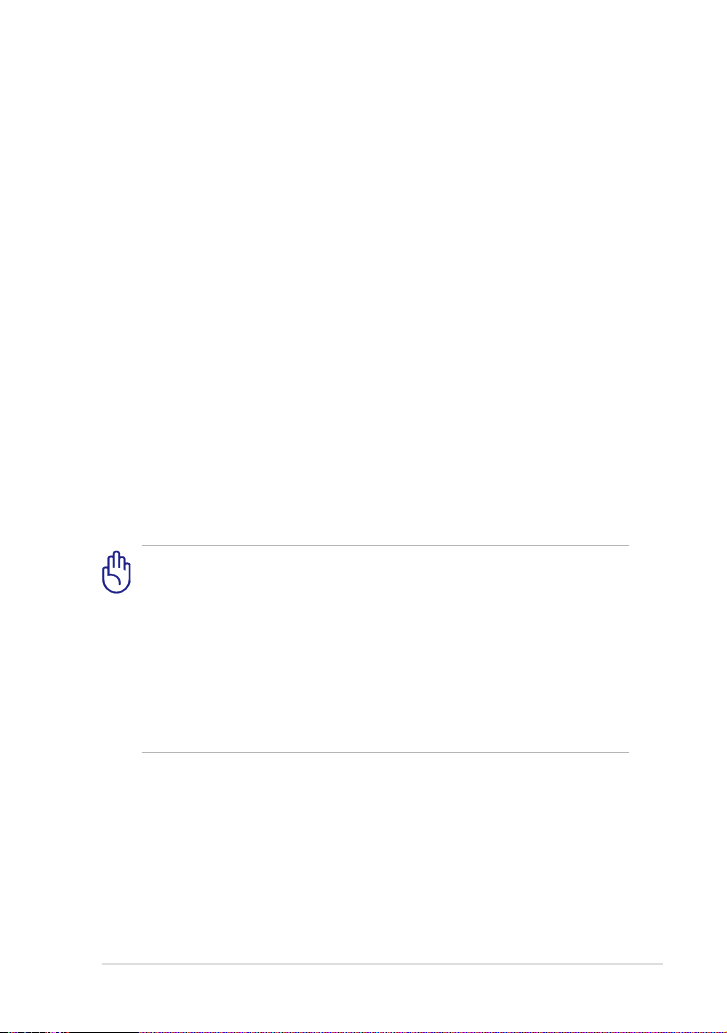
Carregar as baterias
Se tencionar utilizar a bateria, não se esqueça de a carregar totalmente
ou outras baterias adicionais antes de fazer uma viagem longa. Lembrese que o adaptador de corrente carrega a bateria desde que esteja ligado
ao computador e a uma tomada eléctrica. Note que demora muito mais
tempo a carregar a bateria se o Eee PC estiver a ser utilizado.
Lembre-se de carregar totalmente a bateria (8 horas ou mais) antes da
primeira utilização e sempre que esta descarregar totalmente, de forma a
prolongar o seu tempo de vida. A bateria atinge a sua capacidade máxima
após alguns ciclos completos de carga e descarga.
Cuidados ao viajar de avião
Contacte a sua companhia aérea se pretender utilizar o Eee PC no avião.
A maioria das companhias aéreas têm restrições quanto à utilização
de aparelhos electrónicos. A maioria das companhias aéreas apenas
autorizam a utilização de aparelhos electrónicos entre a descolagem e
aterragem e não durante as mesmas.
Existem três tipos principais de aparelhos de segurança nos
aeroportos: Máquinas de raio-x (utilizadas para itens colocados em
passadeiras rolantes), detectores magnéticos (utilizados nas pessoas
que passam por controlos de segurança), e bastões magnéticos
(dispositivos portáteis utilizados em pessoas ou itens individuais).
Pode enviar o seu Eee PC e disquetes através das máquinas de
raio-x dos aeroportos. No entanto, não é recomendável que envie o
seu Eee PC através de detectores magnéticos ou que os exponha a
bastões magnéticos.
ASUS Eee PC
vii
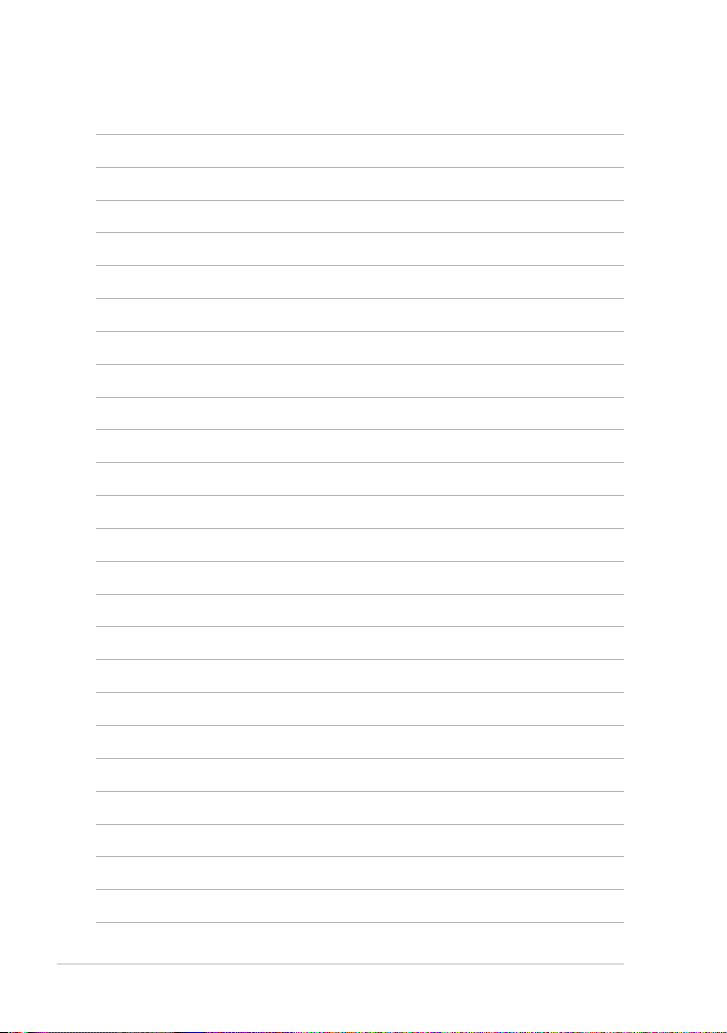
viii
Índice
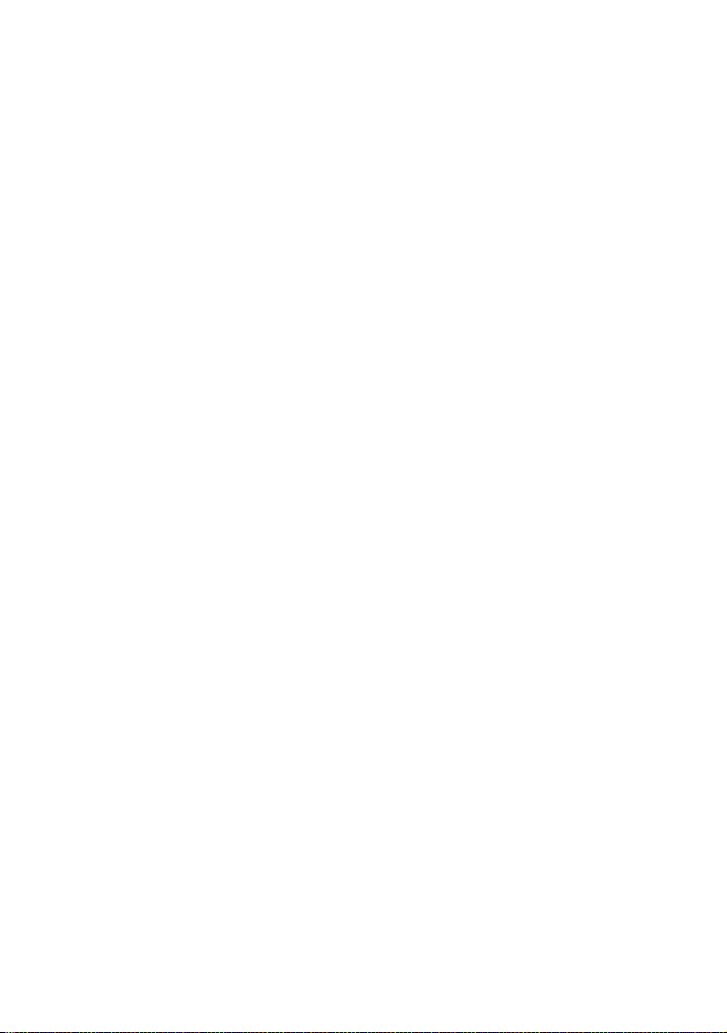
Parte de cima
Base
Parte Frontal
Lado direito
Lado esquerdo
Utilização do teclado
Utilização do touchpad
Capítulo 1:
Conhecer as peças
1
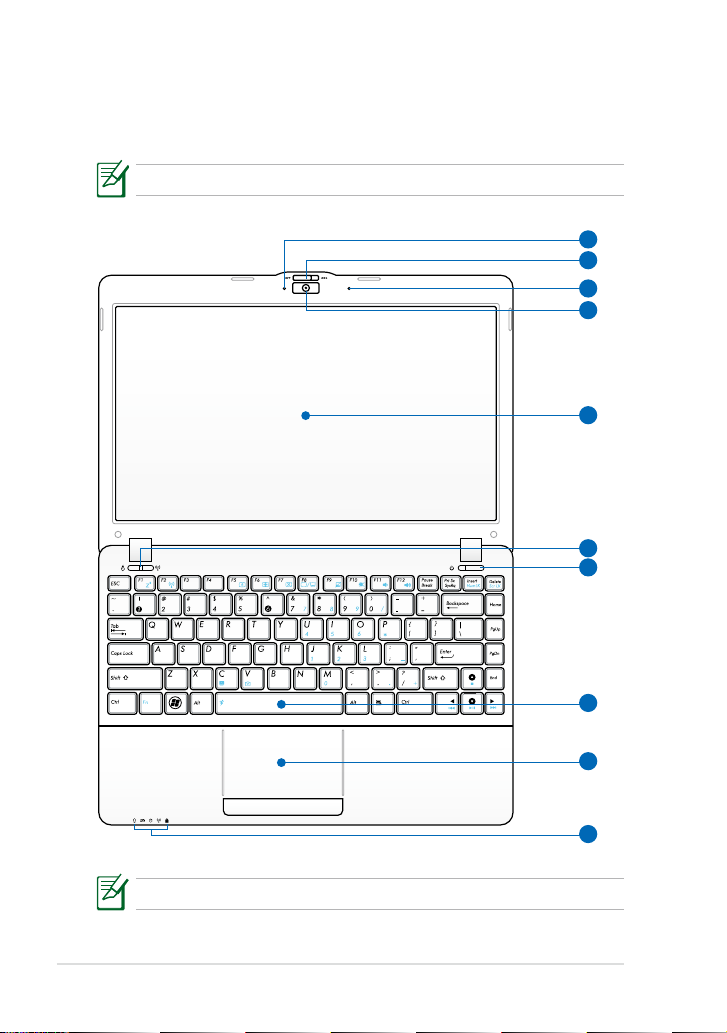
Parte de cima
4
5
6
7
8
10
2
1
9
3
Consulte o diagrama abaixo para identicar os componentes nesta parte
do Eee PC.
A aparência da parte superior pode variar de acordo com o modelo.
1-2
O teclado será diferente para cada território.
Capítulo 1: Conhecer as peças
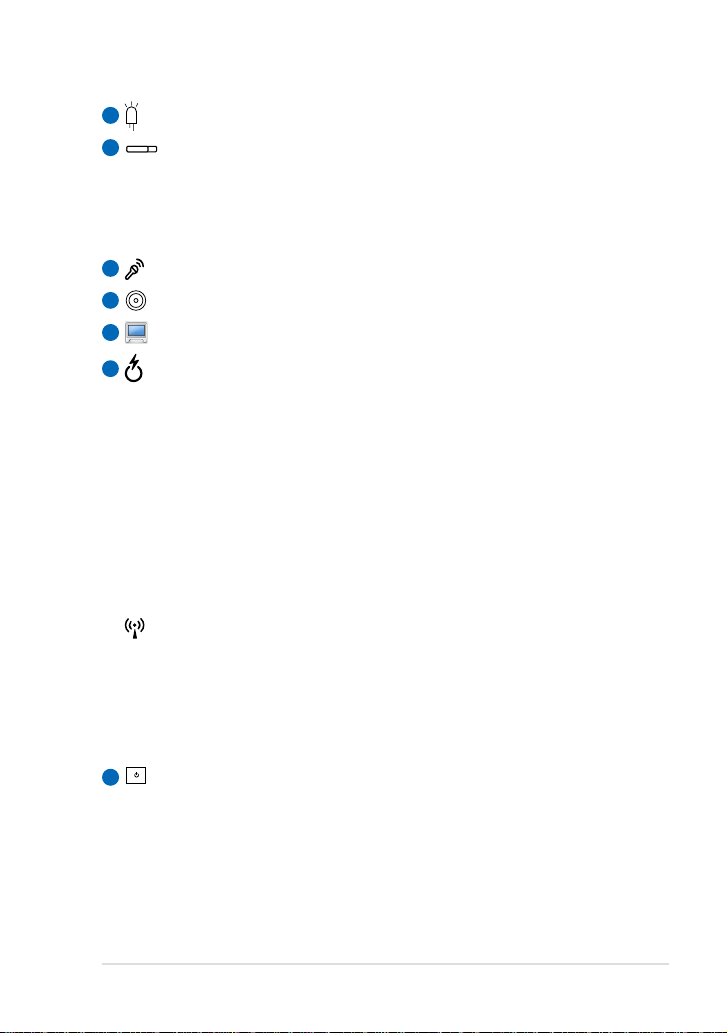
1
Indicador da câmara
2
Comutador da tampa da câmara
O comutador da tampa da câmara permite abrir e fechar a tampa
de protecção da câmara. Deslize o comutador para a esquerda
para fechar a tampa da câmara. Deslize o comutador para a
direita para abrir a tampa da câmara.
3
Microfone (incorporado)
4
Câmara de vídeo incorporada
Painel do ecrã
5
Botão Express Gate (em alguns modelos)
6
Ao premir este botão enquanto o Eee PC está desligado, irá iniciar
o Express Gate. O Express Gate é um Sistema operativo exclusivo
da ASUS que lhe proporciona um rápido acesso à Internet e a
aplicações importantes sem entrar no sistema operativo Windows
®.
Botão Super Hybrid Power
No SO Windows, este botão funciona como botão Super Hybrid
Power. O botão alterna entre os vários modos de poupança de
energia. Poderá também controlar a função premindo <Fn> +
<Barra de espaços>.
Botão Rede sem os/Bluetooth (BT em alguns modelos)(BT em alguns modelos)
O botão de rede sem os/bluetooth Liga ou Desliga a
funcionalidade de LAN sem os ou Bluetooth. Quando activado,
o respectivo indicador de rede sem os/bluetooth irá acender.
Pode também premir <Fn> + <F2> para Ligar ou Desligar a
funcionalidade de LAN sem os ou Bluetooth.
Botão de energia (Windows)
7
O botão de energia permite LIGAR e DESLIGAR o Eee PC e
recuperar de uma Suspensão. Prima o botão uma vez para
LIGAR e mantenha premido para DESLIGAR o Eee PC. O botão de
energia só funciona quando a tampa do monitor está aberta.
ASUS Eee PC
1-3
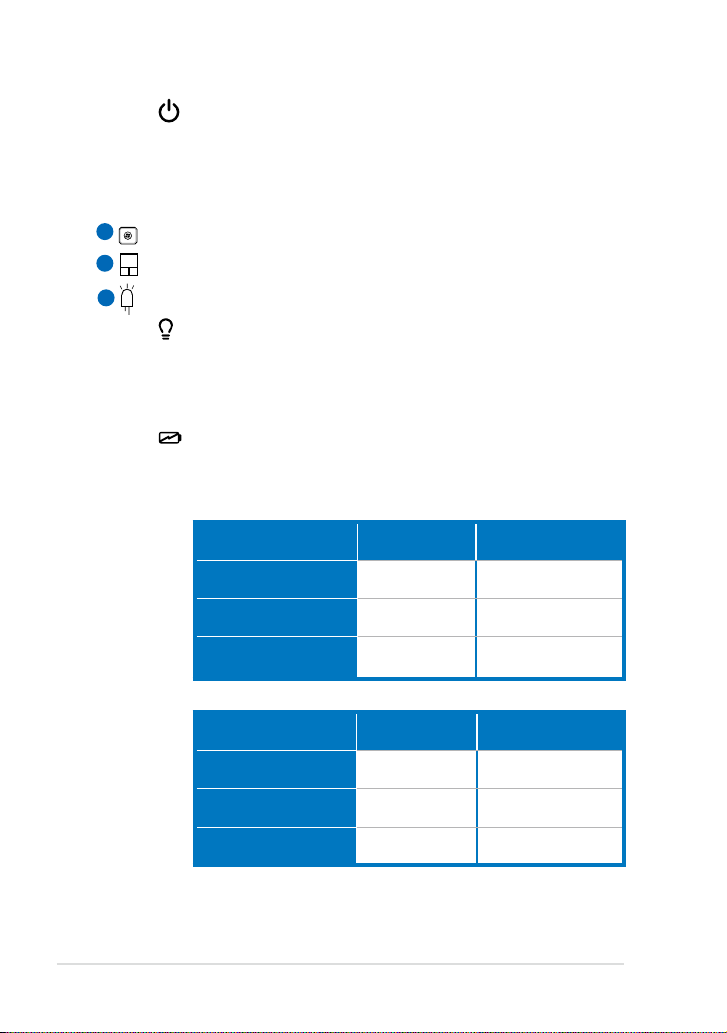
Indicador de energia
A luz do indicador de energia liga-se quando o Eee PC estiver
LIGADO e ca intermitente quando o Eee PC estiver em
modo de Suspensão. Este indicador ca DESLIGADO quando
o Eee PC estiver DESLIGADO.
8
Teclado
9
Touchpad e botões
10
Indicadores de estado
Indicador de energia
A luz do indicador de energia liga-se quando o Eee PC estiver
LIGADO e ca intermitente quando o Eee PC estiver em
modo de Suspensão. Este indicador ca DESLIGADO quando
o Eee PC estiver DESLIGADO.
Indicador de carga da bateria
O indicador (LED) de carregamento da bateria mostra o
estado do carregamento da bateria da seguinte forma:
Com a energia ligada
Energia de bateria
elevada (95%–100%)
Energia de bateria
média (11%–94%)
Energia de bateria fraca
(0%–10%)
Desligado / Modo de suspensão
Energia de bateria
elevada (95%–100%)
Energia de bateria
média (11%–94%)
Energia de bateria fraca
(0%–10%)
Com
transformador
Verde, Ligado Desligado
Laranja, Ligado Desligado
Laranja a piscar Laranja a piscar
Com
transformador
Verde, Ligado Desligado
Laranja, Ligado Desligado
Laranja a piscar
Sem transformador
Sem transformador
Desligado
1-4
Capítulo 1: Conhecer as peças
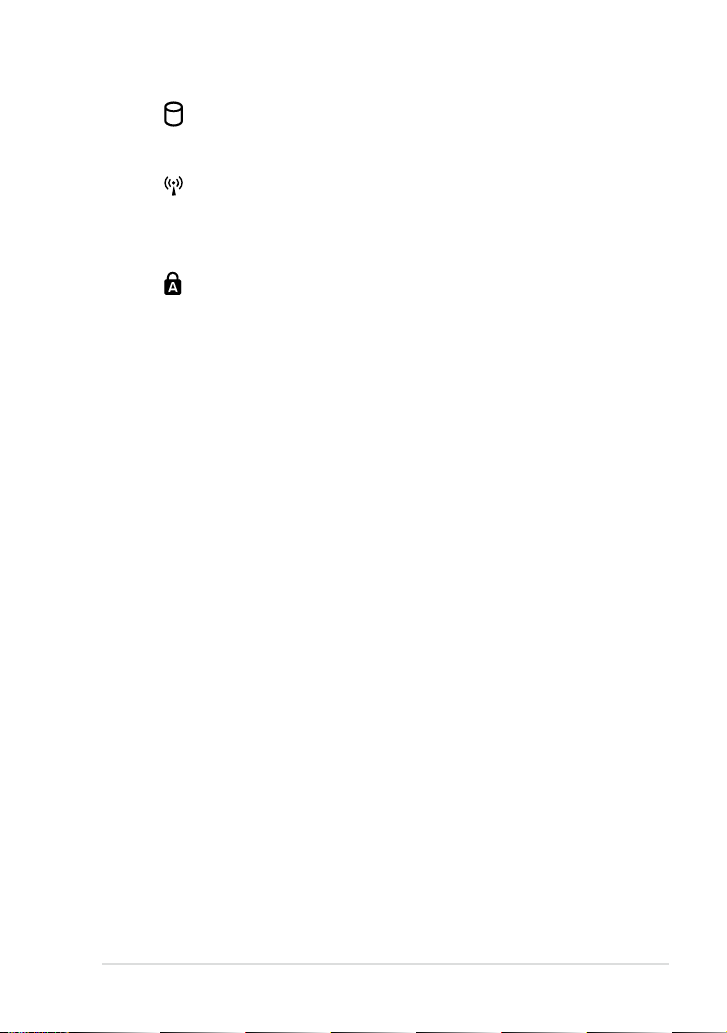
Indicador de unidade de disco rígido (HDD)
O indicador da unidade de disco de rígido ca intermitente
quando são escritos ou lidos dados no disco.
Indicador de Ligação Sem Fios/Bluetooth
Esta situação apenas se aplica a modelos com Rede sem os/
Bluetooth incorporados. Este indicador acende-se quando a
Rede sem os/Bluetooth incorporados estiverem ligados.
Indicador de bloqueio de maiúsculas
Quando ligado, indica que o bloqueio de maiúsculas [Caps
Lock] está activado.
ASUS Eee PC
1-5
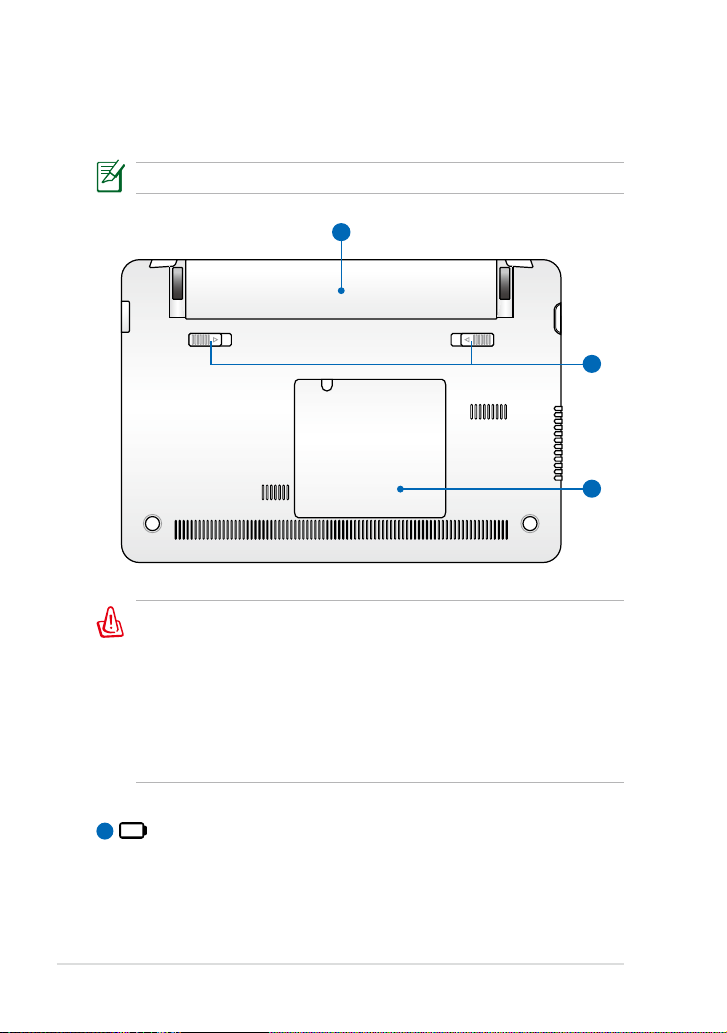
Base
1
3
2
Consulte o diagrama abaixo para identicar os componentes nesta parte
do Eee PC.
A aparência da base pode variar de acordo com o modelo.
A base do Eee PC pode car bastante quente. Tenha cuidado ao
manejar o Eee PC enquanto este está em funcionamento ou esteve
em funcionamento há pouco tempo. É normal vericarem-se
temperaturas altas durante o carregamento da bateria ou durante
o funcionamento. NÃO utilize em superfícies macias, tais como
camas ou sofás, que possam bloquear as saídas de ar. NÃO
COLOQUE O Eee PC NO SEU COLO OU EM OUTRAS PARTES DO
CORPO PARA EVITAR LESÕES CAUSADAS PELO CALOR.
1-6
Bateria
1
A duração da bateria varia conforme a utilização e as
especicações deste Eee PC em particular. A bateria não pode ser
desmontada e deve ser adquirida como uma unidade única.
Capítulo 1: Conhecer as peças
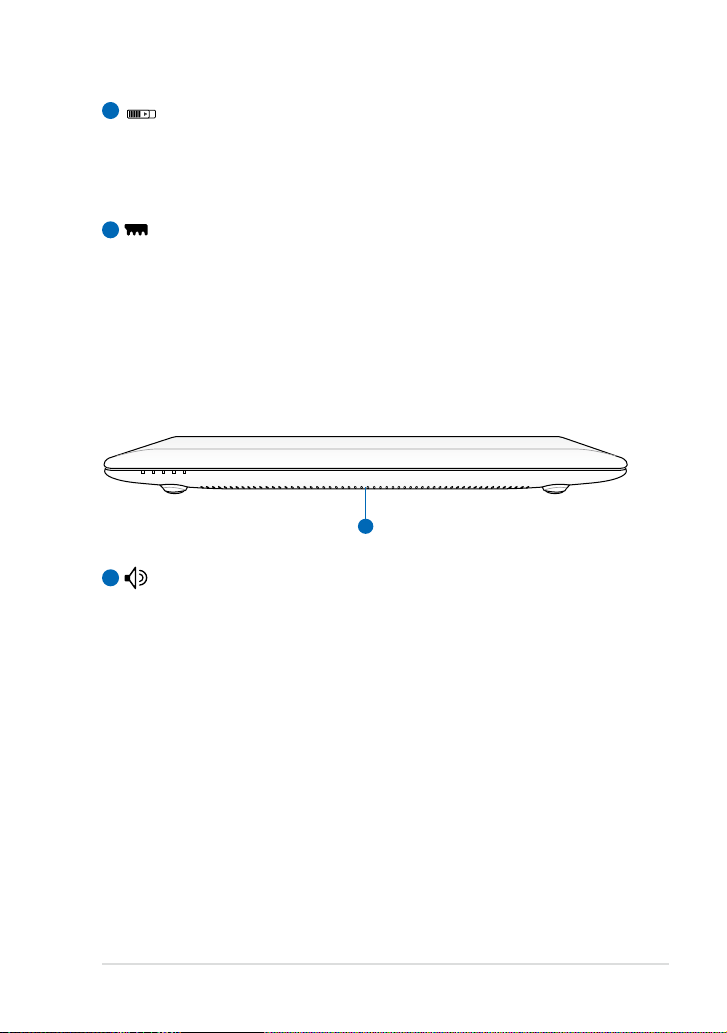
2
1
Botão de bloqueio da bateria
O botão de bloqueio da bateria xa a bateria. Quando a
bateria estiver correctamente instalada, o bloqueio fechará
automaticamente. Para remover a bateria, deslize o botão de
bloqueio da bateria para dentro.
Compartimento para a memória
3
O módulo da memória está protegido num compartimento
dedicado.
Parte Frontal
Consulte o diagrama abaixo para identificar os componentes existentes na
parte frontal do Eee PC Portátil.
Altifalantes estéreo
1
Todas as funções de áudio são controladas por software.
ASUS Eee PC
1-7
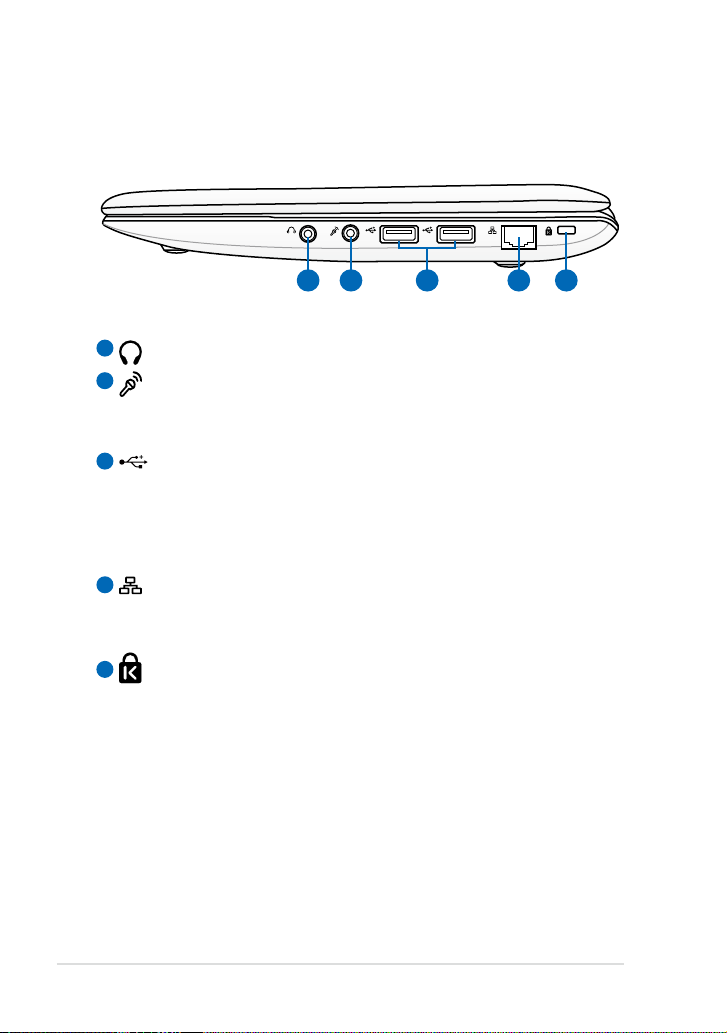
Lado direito
21 3 4 5
Consulte o diagrama abaixo para identicar os componentes nesta parte
do Eee PC.
1
Saída para auscultadores
2
Entrada para microfone
A entrada para microfone foi projectada para ligar um microfone
usado com o em narrações de voz ou simples gravações áudio.
3
Porta USB (3.0, em alguns modelos/2.0/1.1)
A porta USB (Barramento Série Universal) é compatível com
dispositivos USB 3.0 (azul), 2.0 ou USB 1.1 (preto), tais como,
teclados, dispositivos apontadores, câmaras e dispositivos de
armazenamento.
4
Porta de rede (10/100M bits)
A porta de rede RJ-45 de oito pinos suporta um cabo Ethernet
normal para ligação a uma rede local.
Fecho de segurança Kensington®
5
O fecho de segurança Kensington® permite proteger o Eee PC
utilizando produtos de segurança Kensington® ou compatíveis.
Estes produtos de segurança incluem geralmente um cabo de
metal e um cadeado que impede que o Eee PC seja removido de
um objecto xo.
1-8
Capítulo 1: Conhecer as peças
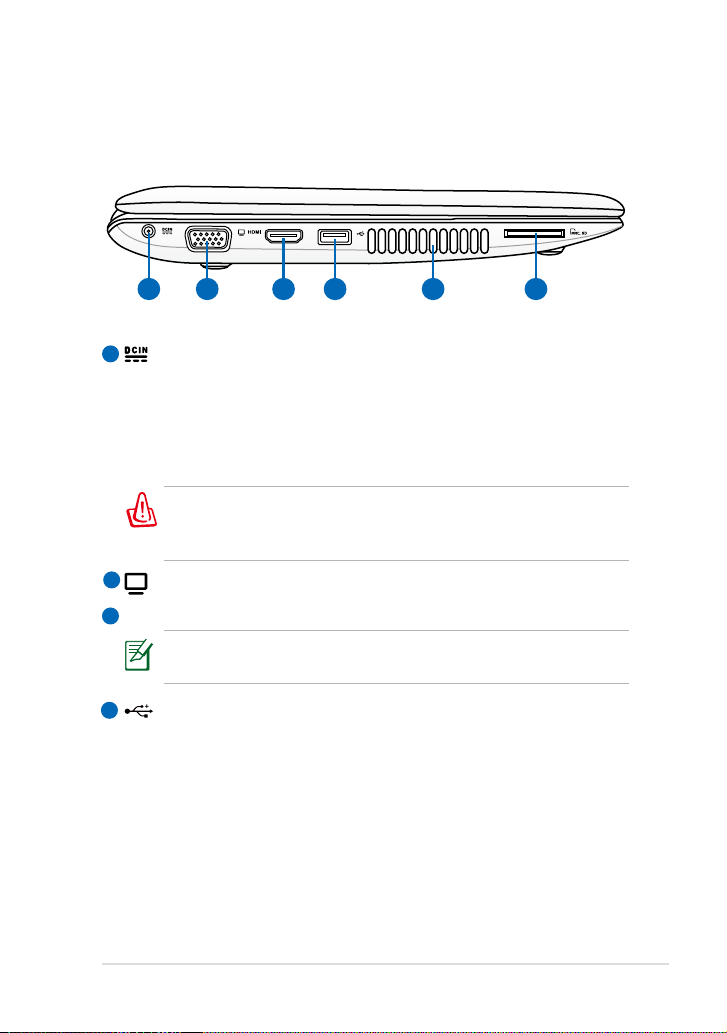
Lado esquerdo
1 2 4 63 5
Consulte o diagrama abaixo para identicar os componentes nesta parte
do Eee PC.
Entrada de energia (DC)
1
O transformador incluído converte energia AC em energia DC
para a utilização com esta entrada. A energia fornecida através
desta entrada alimenta o Eee PC e carrega a bateria interna.
Para evitar danos no Eee PC e na bateria, utilize sempre o
transformador incluído.
PODE AQUECER BASTANTE QUANDO EM UTILIZAÇÃO. ASSEGURESE QUE NÃO COBRE O TRANSFORMADOR E MANTENHA-O LONGE
DO SEU CORPO.
2
Saída D-Sub com 15 pinos para monitor externo
Saída HDMI (em alguns modelos)
3
HDMI
Desligue o cabo HDMI quando utilizar o seu EeePC como
dispositivo principal de reprodução de vídeo e áudio.
4
Porta USB (2.0/1.1)
USB Charge+ (em alguns modelos)
Permite-lhe carregar os seus telemóveis ou leitores de áudio
digitais enquanto o Eee PC se encontra em modo de suspensão,
hibernação ou desligado. Execute a aplicação USB Charge+
a partir da barra de ferramentas Eee Docking e congure as
respectivas denições.
ASUS Eee PC
1-9
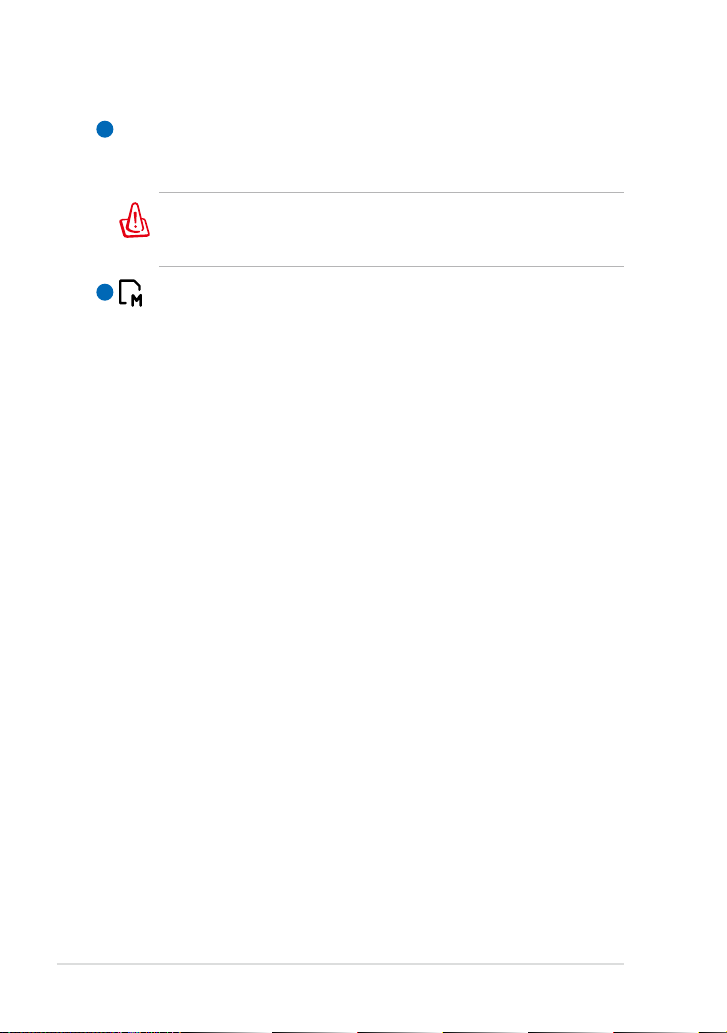
5
Entradas de arEntradas de ar
As entradas de ar permitem que o ar fresco entre e o ar quente
saia do Eee PC.
Para evitar o sobreaquecimento, assegure-se que essas entradas
não estão bloqueadas por papeis, livros, roupa, ou outros
objectos.
6
Ranhura para cartão de memória
O leitor de cartões de memória incorporado pode ler cartões
SD/SDHC/SDXC/MMC.
1-10
Capítulo 1: Conhecer as peças
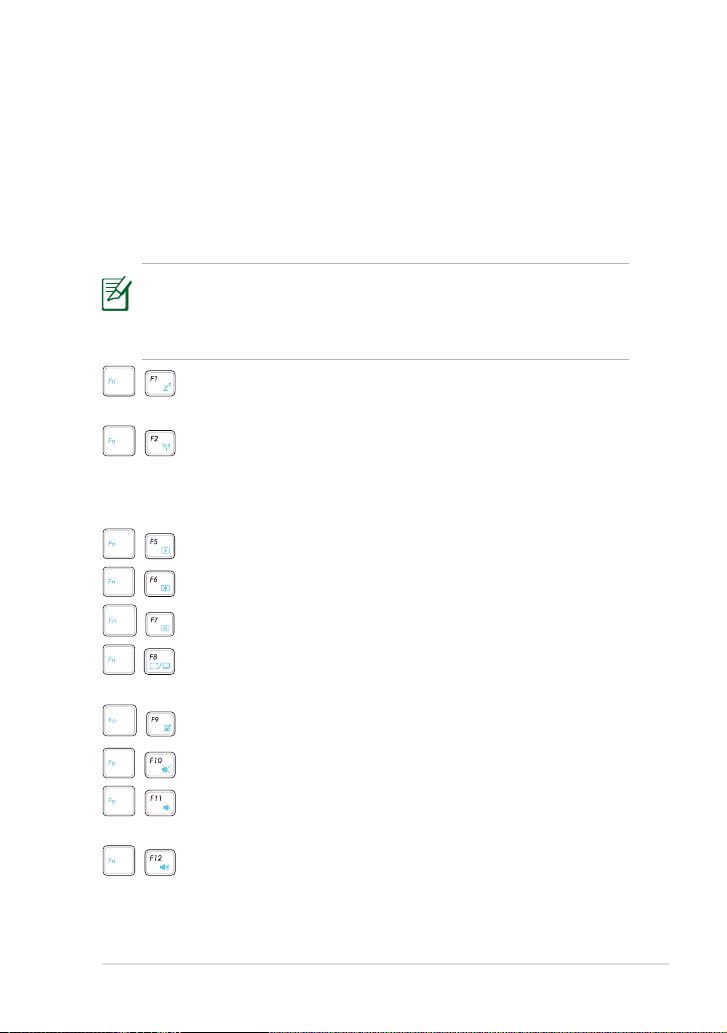
Utilização do teclado
Teclas de função
O seguinte define as teclas de atalho com cor diferente no teclado do
Eee PC. Os comandos com cor diferente apenas podem ser acedidos
mantendo a tecla de função premida enquanto é premida uma tecla de
comando de cor diferente. Alguns ícones de função aparecem na barra de
tarefas do SO após a activação.
A localização das Teclas de Atalho nas teclas de função pode variar
dependendo do modelo, mas as funções mantêm-se as mesmas.
Guie-se pelos ícones sempre que a localização das teclas de atalho
não corresponderem ao descrito no manual.
Ícone Zz (F1): Coloca o Eee PC em modo de suspensão
(Save-to-RAM).
Torre de rádio (F2): Apenas Modelos com Rede sem Fios:
Liga ou desliga a Rede sem Fios mostrando uma indicação
no ecrã. Quando ligado, o indicador de rede sem os
correspondente irá acender.
Ícone sol Escuro (F5): Diminui a luminosidade do ecrã.
Ícone sol Claro (F6): Aumenta a luminosidade do ecrã.
Ícone Ecrã Cruzado (F7): Desliga a luz de fundo do ecrã.
Ícones LCD/Monitor (F8): Alterna entre o monitor LCD do
Eee PC e um monitor externo.
Touchpad (F9): Liga/desliga o touchpad.
Ícone Sem som (F10): Tira o som aos altifalantes.
Ícone Diminuir volume (F11): Diminui o volume dos
Ícone Aumentar volume (F12): Aumenta o volume dos
ASUS Eee PC
altifalantes.
altifalantes.
1-11
